


近期有用户跟小编反馈,Win7共享打印机报错0x0000011b,不知道应该怎么办?其实解决的方法不难,下面小编给大家讲解一下Win7共享打印机报错0x0000011b怎么办?遇到相同问题的小伙伴跟着小编一起来看看怎么解决吧,希望可以帮助到大家。
Win7无法连接打印机0x0000011b的修复方法:
第一步:首先我们按下快捷键:“win+r”,在打开的运行窗口中输入命令:“regedit”。
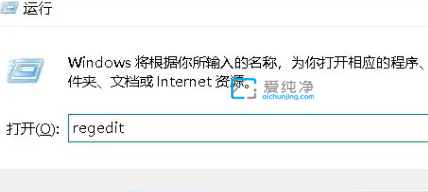
第二步:在打开的注册表编辑窗口中,我们打开以下路径:“HKEY_LOCAL_MACHINE\SYSTEM\CurrentControlSet\Control\Print”
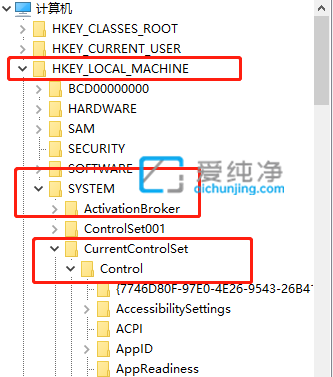
第三步:然后在注册表的右侧,鼠标右键新建值“DWORD (32位)值(D)并且数值设置为0。将新建项目命名为“RpcAuthnLevelPrivacyEnabled”。最后重启电脑即可
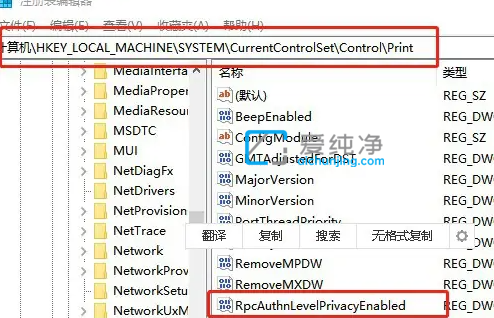
| 留言与评论(共有 条评论) |